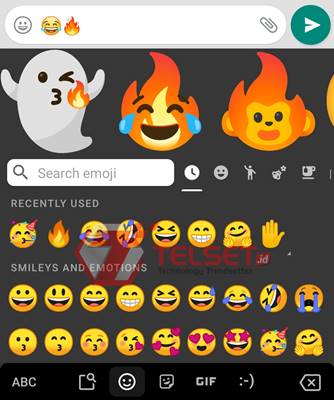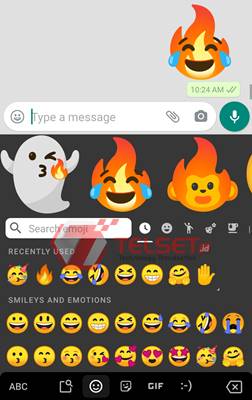Telset.id – Siapa di sini yang suka mengirimkan stiker unik dan menarik di dalam percakapan WhatsApp? Aplikasi chatting ini memang membebaskan pengguna untuk mengirimkan bahkan bikin stiker WhatsApp sendiri menggunakan berbagai cara dan aplikasi pihak ketiga.
Pengguna bisa membagikan stiker dari foto wajah sendiri, karakter kartun, bahkan emoji yang lucu.
Nah, dalam kesempatan kali ini tim Telset mau bikin tips berupa cara membuat stiker WhatsApp dengan bantuan aplikasi Google Keyboard atau Gboard.
Penasaran seperti apa caranya? Sebaiknya simak baik-baik tips dari kami berikut ini ya, sob!
{Baca juga: Trik Membuat Stiker WhatsApp Pakai Wajah Sendiri}
Cara Bikin Stiker WhatsApp Pakai Gboard
Gboard merupakan aplikasi keyboard buatan Google yang ringan dan kaya fitur. Salah satu fitur eksklusif dan menarik pada Gboard adalah Emoji Kitchen.
Fitur terbaru ini memungkinkan Anda sebagai pengguna untuk mengekspresikan diri dengan cara yang lebih baik menggunakan emoji.
Fitur ini pada dasarnya memberikan beberapa stiker khusus berdasarkan emoji yang Anda pilih ketika melakukan percakapan via aplikasi. Berikut adalah cara untuk bikin stiker menggunakan aplikasi Google Keyboard. Yuk simak!
- Pastikan aplikasi Gboard Anda sudah diperbarui. Jika belum, Anda bisa memperbarui aplikasi via Google Play Store ataupun App Store bagi perangkat berbasis iOS.
- Sekarang buka pengaturan Gboard di bagian Settings > Additional Settings > Languages & input.
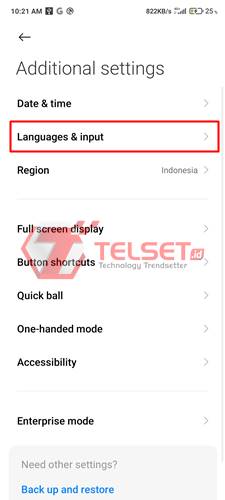
- Selanjutnya, klik Manage Keyboard dan pilih Settings di bagian Gboard.
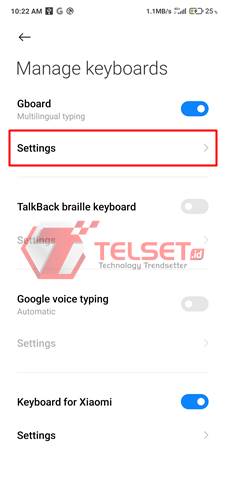
- Di dalam pengaturan, klik Preferences. Aktifkan toggle di pengaturan Show emoji switch key, Show emojis in symbols keyboard, dan Emoji browsing suggestions.
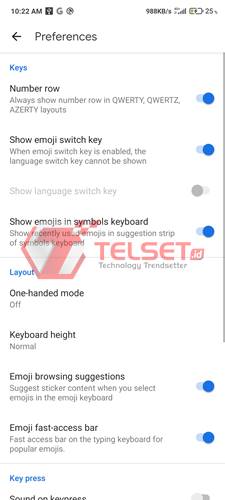
- Jika sudah, buka aplikasi WhatsApp dan pilih teman yang ingin Anda kirimkan stiker.
- Klik ikon Emoji di samping kiri tombol spasi. Pilih emoji yang Anda inginkan. Anda dapat memilih lebih dari satu emoji untuk membuat kombinas stiker yang menarik.
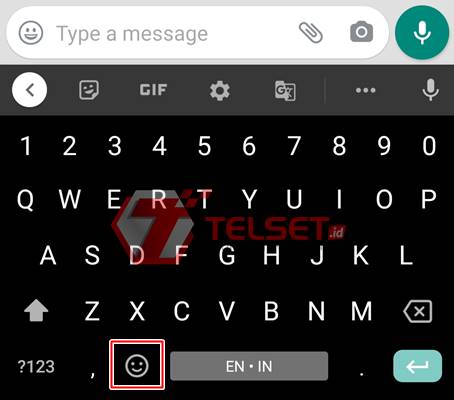
- Lalu, pilih saja rekomendasi stiker yang tampil di bagian atas keyboard.
Selesai! Sekarang Anda dapat dengan mudah membuat stiker WhatsApp hanya dengan bantuan aplikasi Gboard saja. Selamat mencoba ya, sob! (MF)